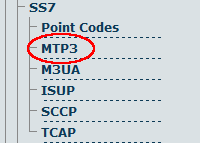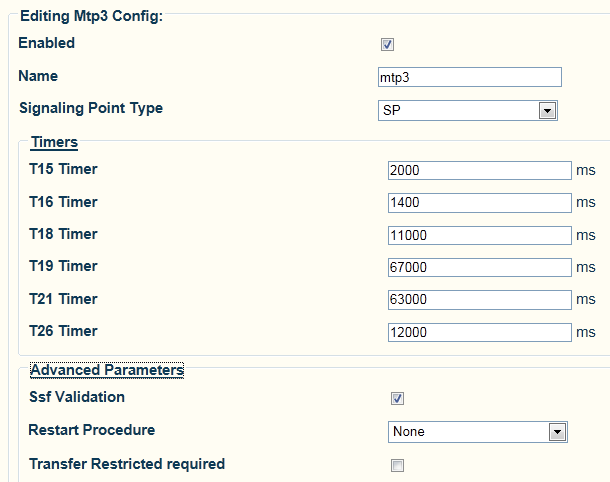Toolpack:Creating an MTP3 Configuration B
From TBwiki
(Difference between revisions)
(→Applies to version(s): v2.6) |
(→List of Parameters) |
||
| Line 29: | Line 29: | ||
* [[Parameter: Enabled|Enabled]] | * [[Parameter: Enabled|Enabled]] | ||
* [[Parameter: SSf Validation|SSf Validation]] | * [[Parameter: SSf Validation|SSf Validation]] | ||
| − | * [[Parameter: | + | * [[Parameter: MTP3Signaling Point Type|Signaling Point Type]] |
| + | * [[Parameter: Restart Procedure|Restart Procedure]] | ||
| + | * [[Parameter: Restart Procedure|Restart Procedure]] | ||
| + | * [[Parameter: Restart Procedure|Restart Procedure]] | ||
| + | * [[Parameter: Restart Procedure|Restart Procedure]] | ||
| + | * [[Parameter: Restart Procedure|Restart Procedure]] | ||
| + | * [[Parameter: Restart Procedure|Restart Procedure]] | ||
| + | * [[Parameter: Restart Procedure|Restart Procedure]] | ||
| + | |||
| + | |||
* [[Parameter: Restart Procedure|Restart Procedure]] | * [[Parameter: Restart Procedure|Restart Procedure]] | ||
Revision as of 13:51, 17 December 2012
Applies to version(s): v2.6
Now that you have set up the MTP2 layer of your SS7 system, you must create an MTP3 configuration. MTP3 provides message routing between signaling points in an SS7 network.
To create an MTP3 configuration:
1- Select MTP3 from the navigation panel
2- Configure the new MTP3 service:
- Enter a name for the MTP3 configuration
- Make sure the Enabled and SSf Validation boxes are checked
- Select SP as the signaling point type
- Select a restart procedure
- Click Create
3- Verify that the "Mtp3Cfg was successfully created" message appears
List of Parameters
- Name
- Enabled
- SSf Validation
- Signaling Point Type
- Restart Procedure
- Restart Procedure
- Restart Procedure
- Restart Procedure
- Restart Procedure
- Restart Procedure
- Restart Procedure